
L'éditeur PHP Xinyi vous explique en détail les techniques de production d'animation cut-and-stop. L'application Cutout fournit une plate-forme intuitive qui permet aux utilisateurs de créer des animations stop-motion attrayantes avec des opérations simples. Cet article vous apprendra étape par étape comment utiliser efficacement la fonction d'édition, de la prise de vue de chaque image à l'édition de ces images, jusqu'à la sortie finale de votre travail, que vous soyez un éditeur débutant ou expérimenté, vous pouvez facilement le maîtriser.
1. Tout d'abord, lorsque vous souhaitez définir un arrêt sur image, ouvrez l'interface de découpage, puis appuyez et maintenez le matériel vidéo et faites-le glisser vers la gauche.
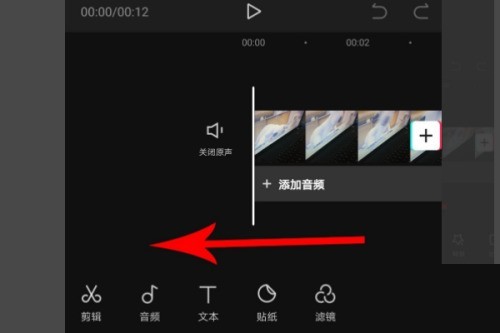
2. Arrêtez ensuite de glisser lorsque la chronologie coïncide avec la 4ème seconde position de la vidéo, puis cliquez sur [Matériel vidéo].
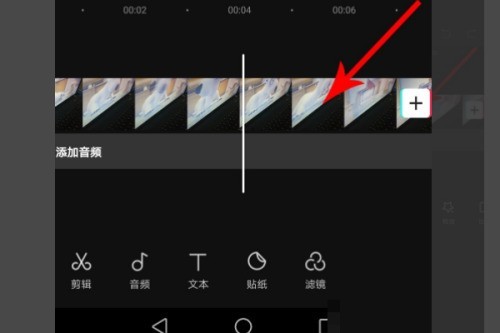
3. Après avoir sélectionné le matériel vidéo, appuyez et maintenez la barre d'outils en bas de l'interface et faites-la glisser vers la gauche, puis cliquez sur [Geler].
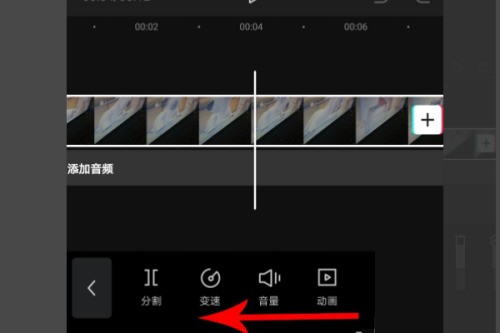
4. Après avoir cliqué, la position de la 4ème à la 7ème seconde du matériel vidéo est définie pour figer l'image, puis appuyez et maintenez l'extrémité droite de la zone de sélection et faites glisser vers la gauche.
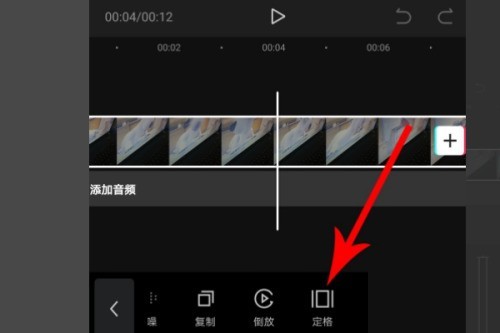
5. Arrêtez ensuite de glisser lorsque l'extrémité droite de la zone de sélection coïncide avec la 6ème seconde position du matériel vidéo. De cette façon, l'arrêt sur image de la vidéo est défini, puis appuyez et maintenez toute la zone de travail et faites glisser vers la droite.
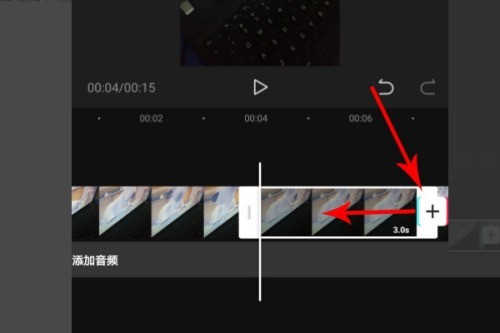
6. Enfin, lorsque la chronologie coïncide avec la position 0 seconde du matériel vidéo, relâchez votre doigt, puis cliquez sur le bouton [Lecture] pour prévisualiser l'effet d'arrêt sur image du matériel vidéo.
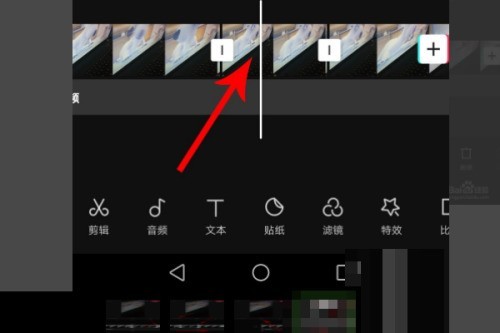
Ce qui précède est le contenu détaillé de. pour plus d'informations, suivez d'autres articles connexes sur le site Web de PHP en chinois!
 A quoi sert l'image Docker ?
A quoi sert l'image Docker ?
 Comment trouver l'emplacement d'un téléphone Huawei perdu
Comment trouver l'emplacement d'un téléphone Huawei perdu
 Nettoyer le registre
Nettoyer le registre
 Comment définir le statut hors ligne sur Douyin
Comment définir le statut hors ligne sur Douyin
 Historique des opérations de la table de vue Oracle
Historique des opérations de la table de vue Oracle
 Introduction aux caractères de retour chariot et de saut de ligne en Java
Introduction aux caractères de retour chariot et de saut de ligne en Java
 utilisation de la fonction parseint
utilisation de la fonction parseint
 Que dois-je faire si le conteneur Docker ne peut pas accéder au réseau externe ?
Que dois-je faire si le conteneur Docker ne peut pas accéder au réseau externe ?